Ændre baggrundsfarven på en side i OneNote
Når du opretter en ny side i OneNote, har den en almindelig hvid baggrund, men det kan du ændre. Farvekodning af sider med bestemte baggrundsfarver er en god måde at organisere din notesbog på. Du kan f.eks. bruge én farve til noter om et projekt til forbedring af hjemmet og en anden farve til præsentationsnoter.
-
Klik på Vis > Sidefarve.
-
Vælg den ønskede farve.
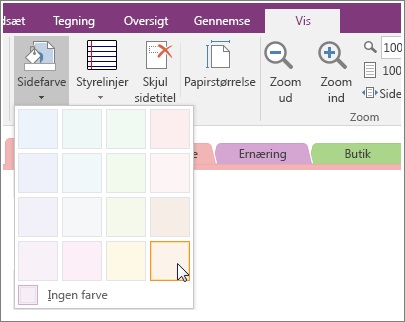
Tip!: Du kan også tilføje linjer eller gitre på siden. Klik på Vis > Styrelinjer, og vælg en typografi.
Hvis du vil have smartere design og layout, kan du anvende en sideskabelon eller oprette eller tilpasse en sideskabelon, så du kan bruge den igen og igen.
Ændre farverne på fanerne i din notesbog
Notesbogsektioner er opdelt i faner. Hvis du ændrer farven på en side, ændrer det ikke farven på fanen. Hvis du vil ændre farven for en hel sektion, skal du højreklikke på fanen øverst på siden og vælge Sektionsfarve.
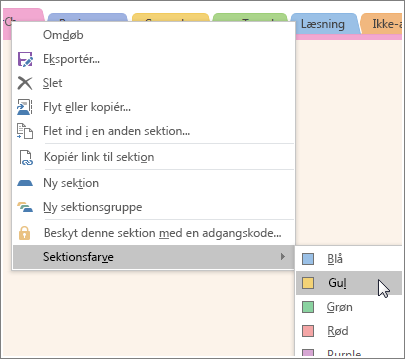
Bemærk!: Ændring af sektionsfarven ændrer farven på fanen øverst på siderne og fanerne i højre side. Men sidefarven ændres ikke.










